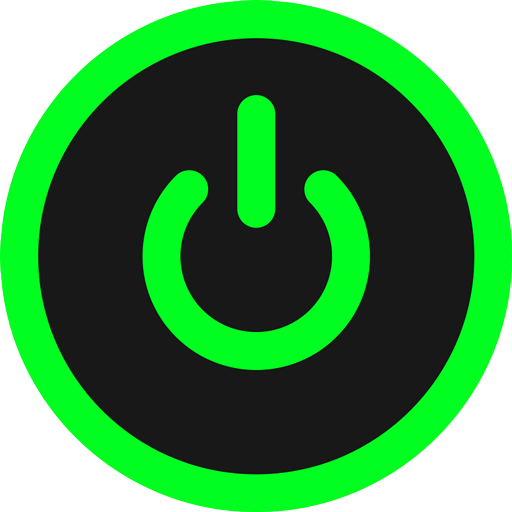Установка и настройка приложений облачных хранилищ Google Drive и Яндекс.Диск в Linux
Времена, когда для переноса данных из одного компьютера на другой можно было использовать только локальную сеть или внешнее запоминающее устройство (флеш-карту, дискету, RW компакт-диски), давно прошли. С развитием интернета, увеличением его скорости появились новые облачные решения для передачи и хранения информации, которые получили широкое распространение среди корпоративных и частных пользователей.
Как работают облачные хранилища?
При использовании «облака» Google Drive или Яндекс.Диск пользователь видит только клиентскую часть, которая открывает доступ к его файлам. Как правило, это сайт или отдельное приложение, установленное на компьютер или ноутбук. Чтобы записать или просмотреть хранящиеся в «облаке» файлы, пользователю нужно предварительно создать учетную запись, по которой и осуществляется вход.
Использование веб-интерфейса расширяет возможности совместного доступа и работы с документами, но для этого нужно иметь постоянное соединение с интернетом. Отдельные приложения на компьютере обеспечивают возможность синхронизации данных между хранящимися на нем файлами и облачным хранилищем. Это значит, что вы всегда будете иметь доступ к нужным документам, независимо от того, подключен интернет или нет. Все изменения, выполненные оффлайн, будут автоматически синхронизированы при возобновлении подключения.|
Стоит отметить, что сами пользовательские данные в «облаке» хранятся не на одном компьютере. За работу облачных хранилищ отвечают огромные сервера, при этом файлы могут быть разделены. Они дефрагментируются между серверами, которые размещаются в разных странах и даже на разных континентах. Однако за счет того, что сейчас скорость передачи данных в сети интернет измеряется сотнями гигабит, пользователь «облака» не замечает задержек в доступе.
Настройка Google Drive в Linux
Официально, компания Google не выпускает приложения для синхронизации с Drive для операционных систем, основанных на Linux. Однако разработчики графического окружения GNOME, которое используется по умолчанию в таких дистрибутивах как Debian, Ubuntu, Fedora, создали отдельное дополнение, позволяющее подключиться к Гугл Диску.
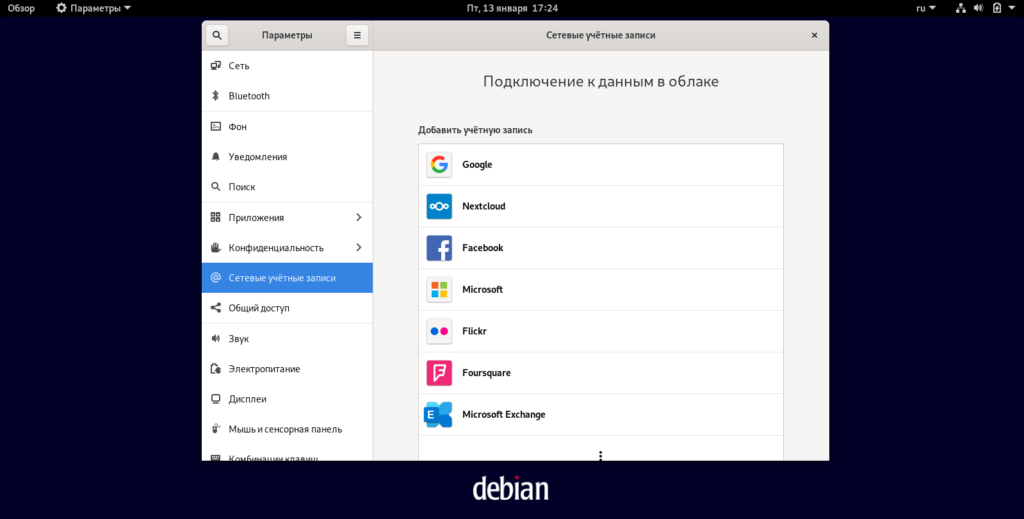
Проблема в том, что далеко не все популярные отечественные ОС поставляются с предустановленным «гномом». Например, Simply Linux: она поставляется во многие учебные заведения и является альтернативной версией коммерческой ALT Linux. Здесь базовая графическая оболочка XFCE, которая не имеет ничего общего с GNOME.
Чтобы заставить Simply Linux подключиться к облачному хранилищу Google Drive, потребуется сначала установить недостающие компоненты. Для этого достаточно в Терминале вбить одну команду, как показано на скриншоте:
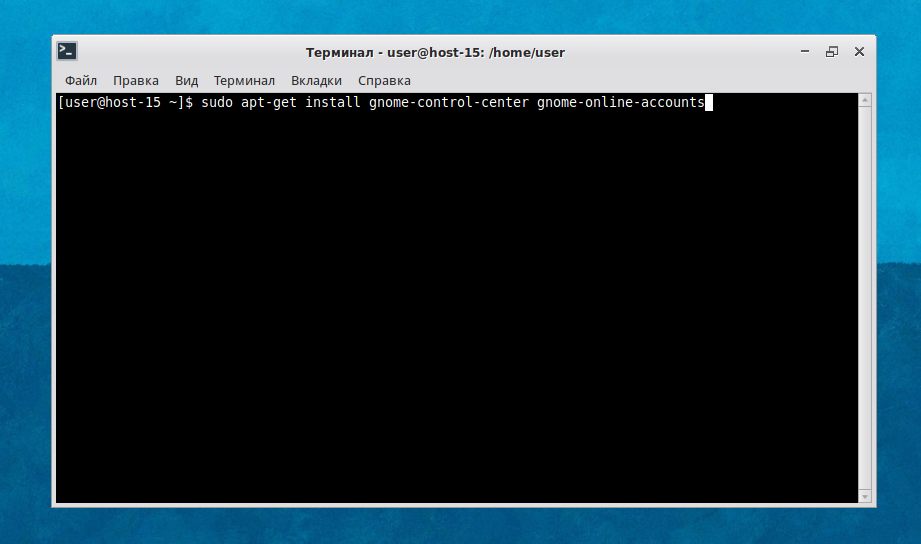
Поскольку приложение для входа в сетевые аккаунты не является родным для XFCE, его нет в списке предустановленных программ меню Пуск. Соответственно, чтобы запустить настройку облачного хранилища, потребуется ввести в Терминале еще одну команду:
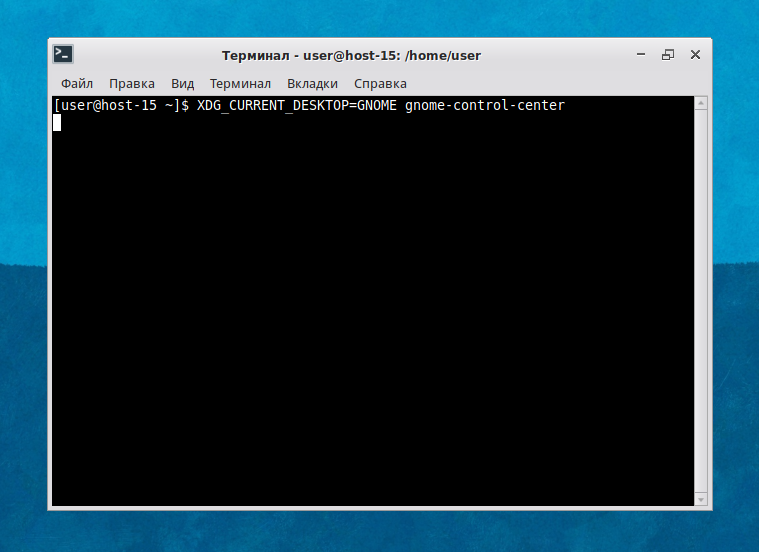
Откроется стандартное окно настройки графического окружения GNOME, но нас интересует только вкладка «Сетевые учетные записи», и пункт, где фигурирует название «Google».
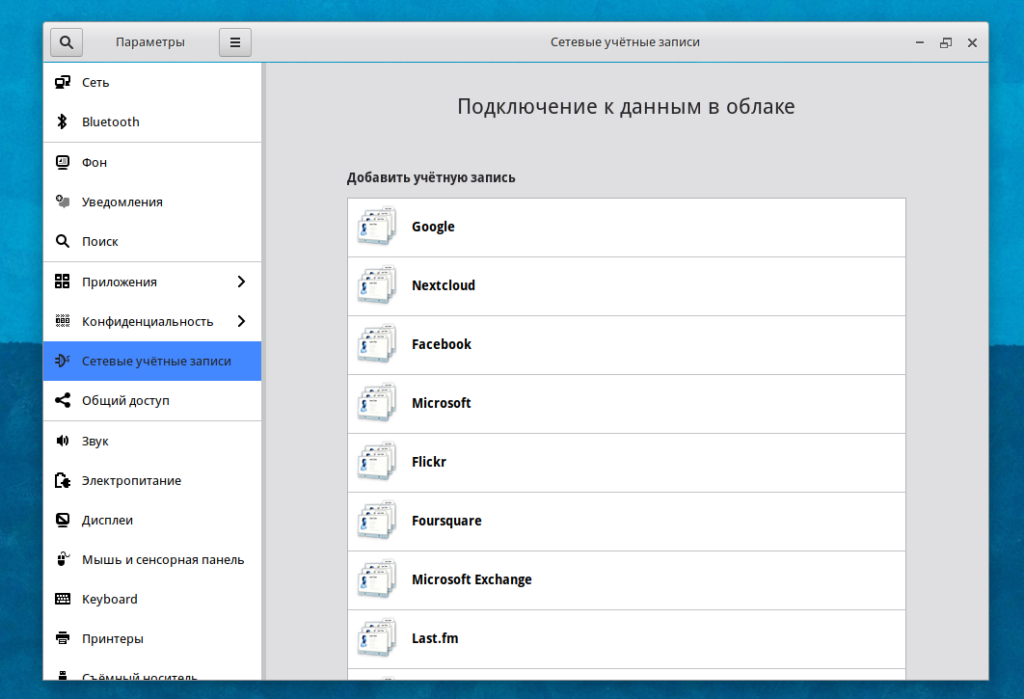
После добавления учетной записи вам предстоит пройти регистрацию или войти в свой Гугл-аккаунт. В конце процедуры должно появиться окно, где сказано, какие именно облачные данные синхронизированы с вашим ПК или ноутбуком.
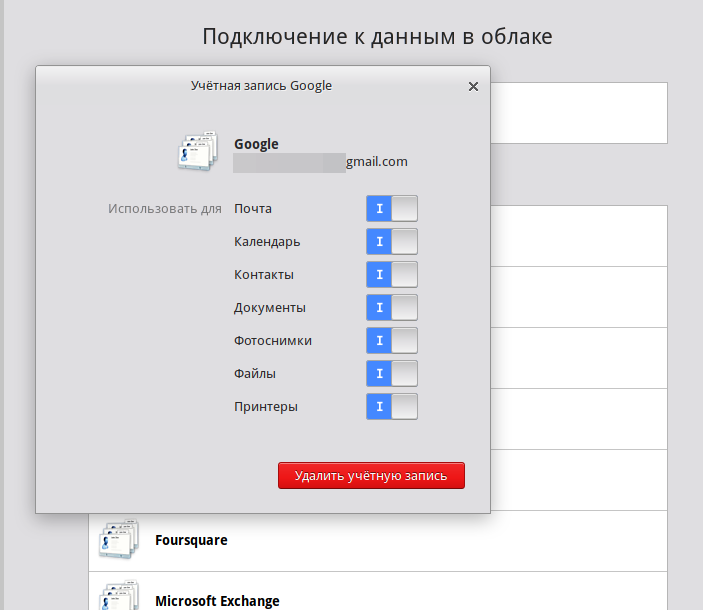
Кроме этого, в Проводнике Thunar слева появится сетевой диск, подписанный адресом электронной почты Гугл.
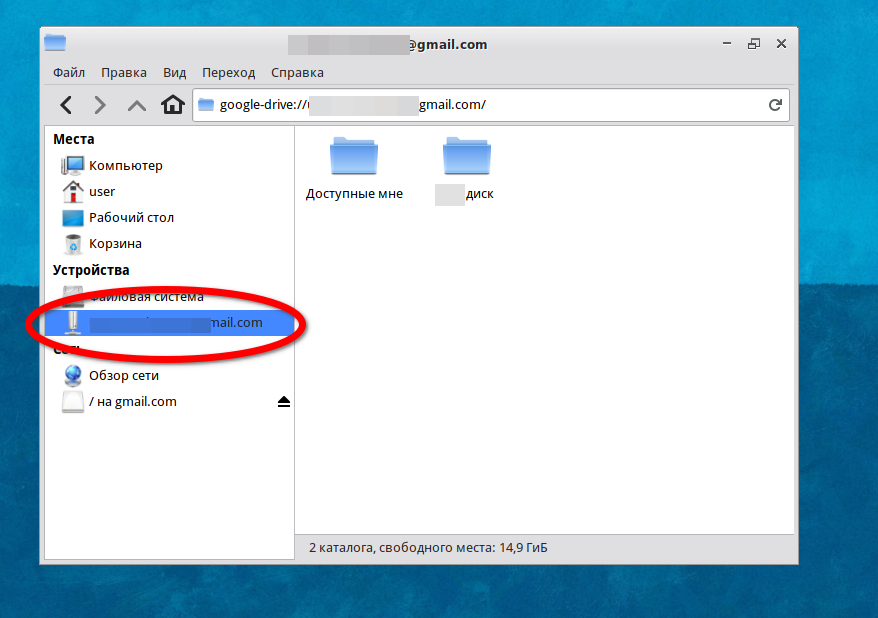
Стоит отметить некоторые нюансы работы с облачным хранилищем «Google Drive» на Linux. Вы имеете только онлайн доступ к сохраненным в «облаке» данным. При этом возможность редактирования реализована лишь при работе с файлами, имеющими общепринятые расширения (docx, mp4, xlsx). Документы, созданные с помощью сервиса «Google Docements», операционными системами, основанными на Linux, не поддерживаются и в пакете документов отображаются следующим образом (красное выделение на скриншоте):
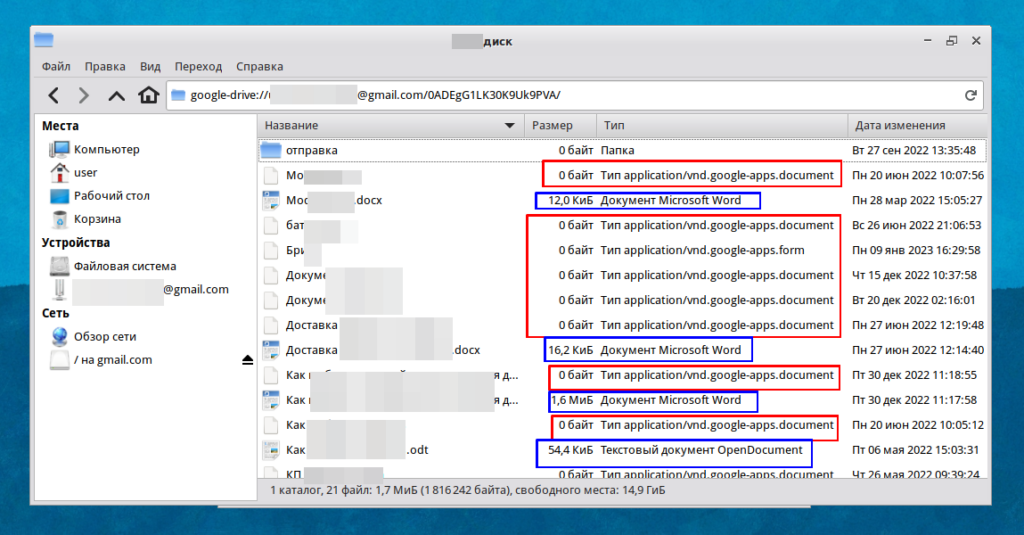
Как настроить Яндекс.Диск в Linux?
В отличие от Google, Яндекс официально поддерживает клиент для ПК и ноутбуков, работающих под управлением Linux-дистрибутивов. Правда, оно не имеет графического исполнения, запускается и работает только через терминал.
Чтобы установить Яндекс.Диск в ОС Simply Linux, нужно скачать следующий файл с официального репо поисковика.
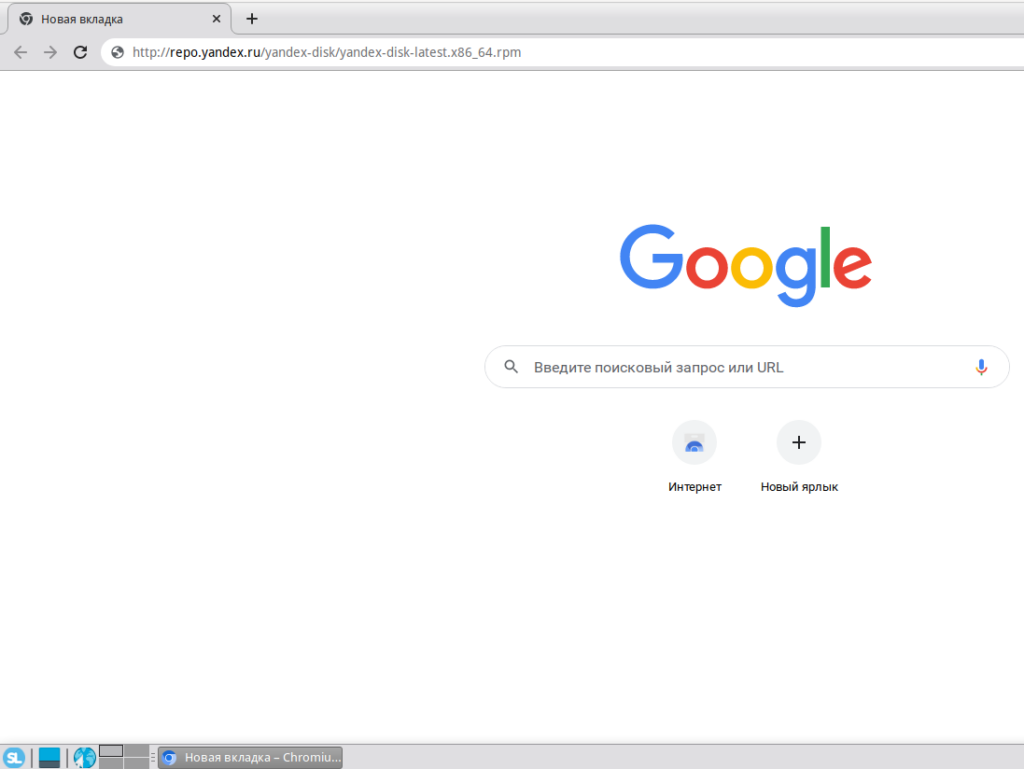
По завершению загрузки запустите файл и дождитесь окончания инсталляции.
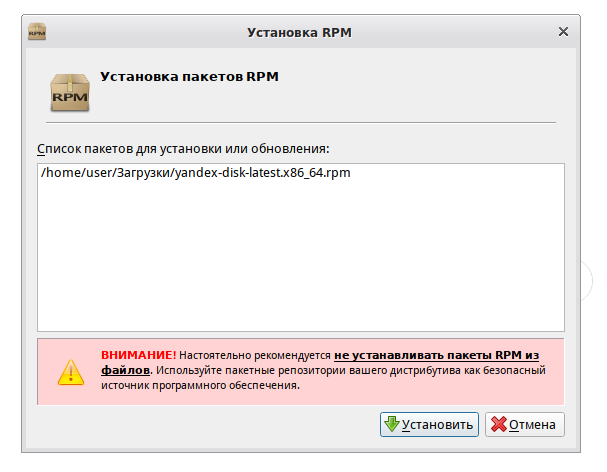
Для начала настройки введите в терминале команду: yandex-disk setup.
Обратите внимание на ссылку и код, подтверждающий право доступа с конкретного устройства к облачному хранилищу Яндекс.Диск.
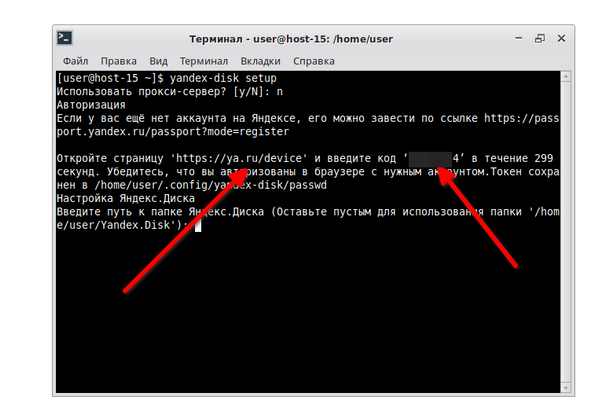
Этот код нужно ввести сразу после входа в свой аккаунт через браузер.
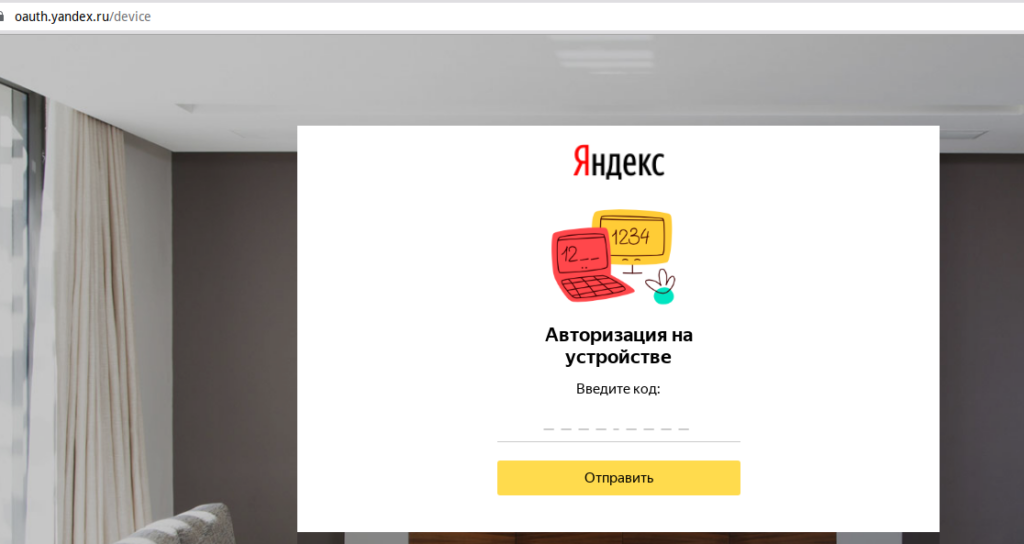
Проверить правильность работы программы Яндекс.Диск можно в том же терминале.
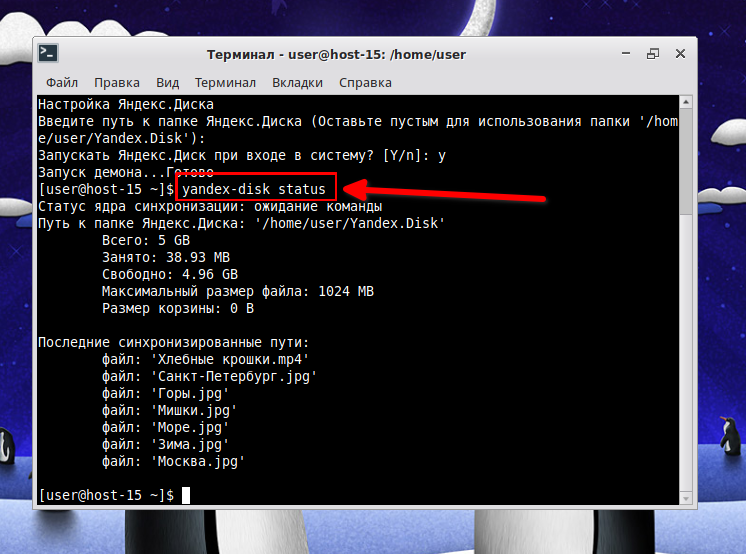
Если расположение папки для хранения локальных файлов с облачного хранилища выбрано по умолчанию, в домашней директории появится папка с соответствующим названием и документами внутри.
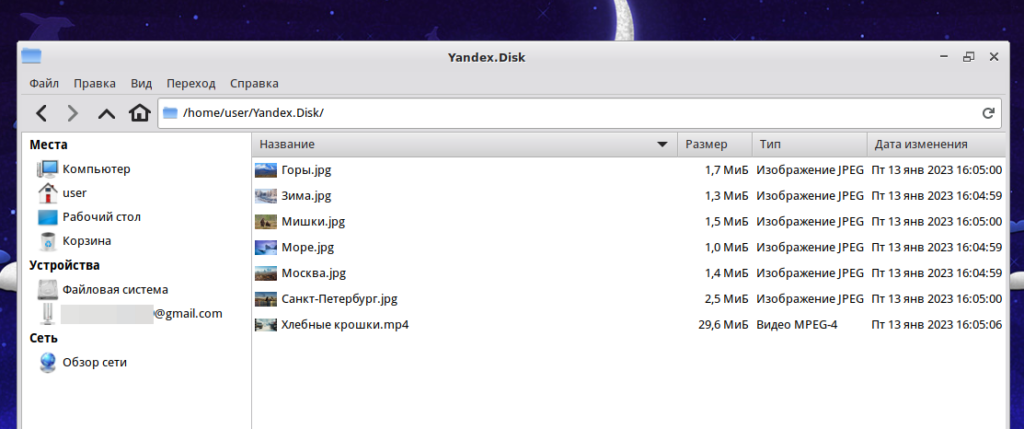
Для дистрибутивов, использующих deb-пакеты в качестве инсталлированных файлов программ, имеется возможность установки графической оболочки управления работой Яндекс.Диск в Linux.
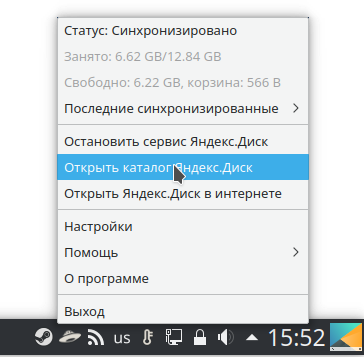
Кроме возможности доступа к облачным хранилищам Google Drive и Яндекс.Диск, Линукс операционные системы отлично работают с Mega.io и Dropbox. Клиент последнего и вовсе установлен с «коробки» в ОС Simply Linux.
Если нужна помощь в настройке облачного хранилища или вы хотите увеличить размер памяти своего компьютера, обращайтесь в наш сервисный центр. Наши квалифицированные мастера подберут оптимальное решение, которое подойдет как по характеристикам, так и по стоимости.